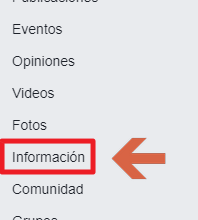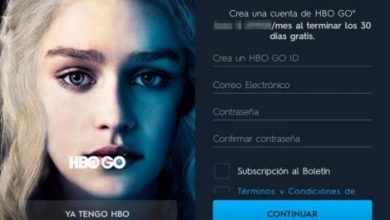CORRECTIF: les discussions ne seront pas marquées comme lues dans Microsoft Teams
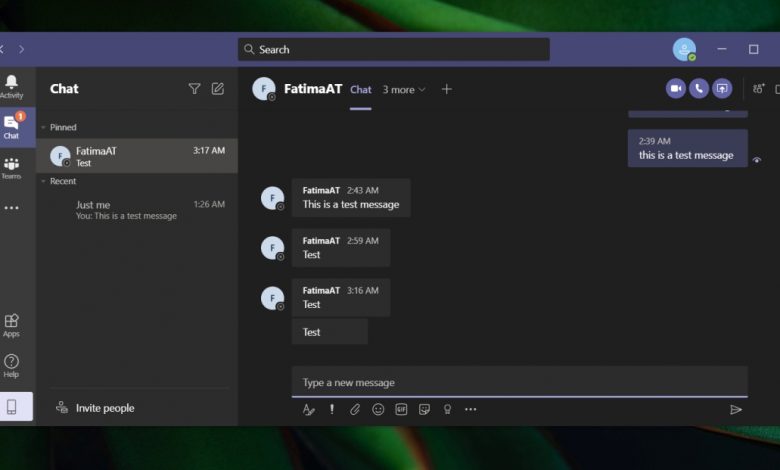
WR: microsoft-teams-wont-mark-read /
Microsoft Teams peut s’exécuter en arrière-plan. Lorsque vous recevez un nouveau message, une alerte sur le bureau vous indique que vous avez un nouveau message, de qui il provient et fournit un court extrait du message. Vous pouvez cliquer sur cette alerte et elle vous mènera directement au nouveau message.
Si vous choisissez d’ignorer l’alerte, l’icône de la barre d’état système de Microsoft Teams vous montrera un badge indiquant que vous avez des messages non lus. Dans l’application, un badge apparaîtra à côté de la personne ou de l’équipe avec des messages non lus.
Microsoft Teams ne marquera pas les discussions comme lues
Microsoft Teams avertit les utilisateurs des messages non lus à la fois dans l’application et sur le bureau. Lorsqu’un utilisateur lit le message, les indicateurs visuels, c’est-à-dire les badges de message non lus, disparaissent d’eux-mêmes. Cela se produit automatiquement, mais parfois le badge a tendance à coller même après que tous vos messages ont été lus.
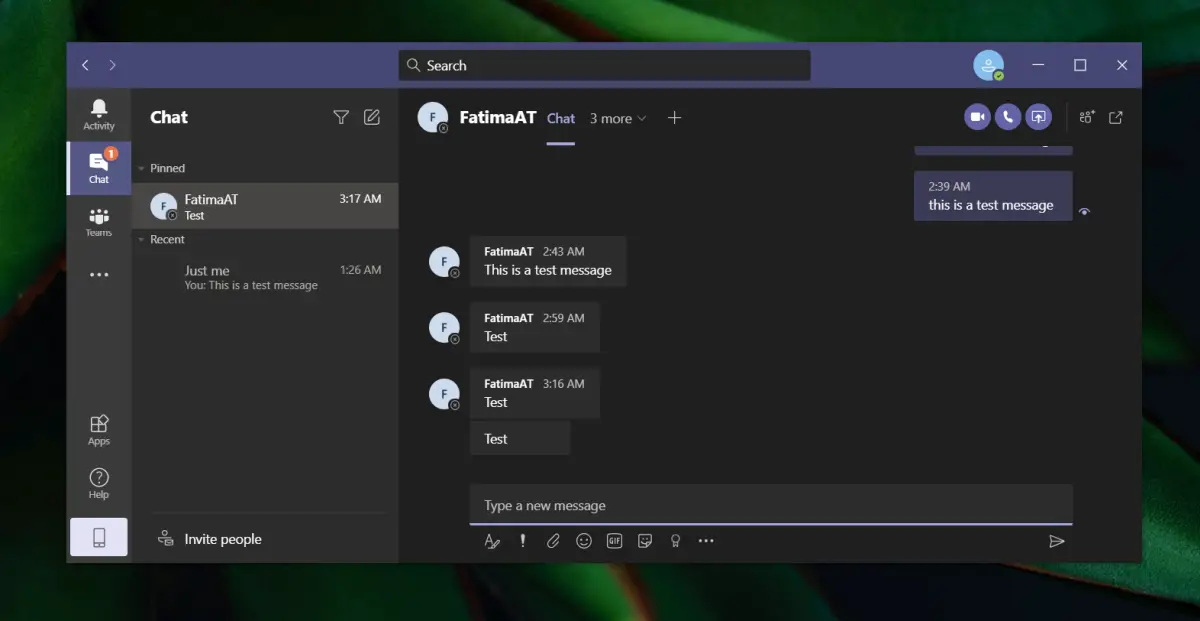 >
>
1. Faites défiler le fil de conversation
Si vous avez plusieurs messages non lus dans le même fil, le simple fait de le visiter peut ne pas être suffisant pour les marquer comme lus.
- Accédez au fil de discussion / conversation avec des messages non lus.
- Faites défiler jusqu’au message le plus ancien de la conversation ou revenez au dernier message auquel vous avez répondu.
- Revenez au dernier message du fil de discussion.
- Les insignes des messages non lus devraient disparaître.
2. Déconnexion / Connexion
Microsoft Teams ne met parfois pas à jour l’état des choses, par exemple, les messages lus / non lus, les fichiers qui peuvent être ouverts, l’état en ligne / hors connexion d’autres utilisateurs. La déconnexion et la reconnexion force la synchronisation des informations.
- Lisez tous vos messages non lus.
- Cliquez sur votre profil en haut à droite.
- Sélectionnez Déconnexion.
- Une fois que vous vous êtes déconnecté , reconnectez -vous.
- Le nombre de messages non lus devrait disparaître.
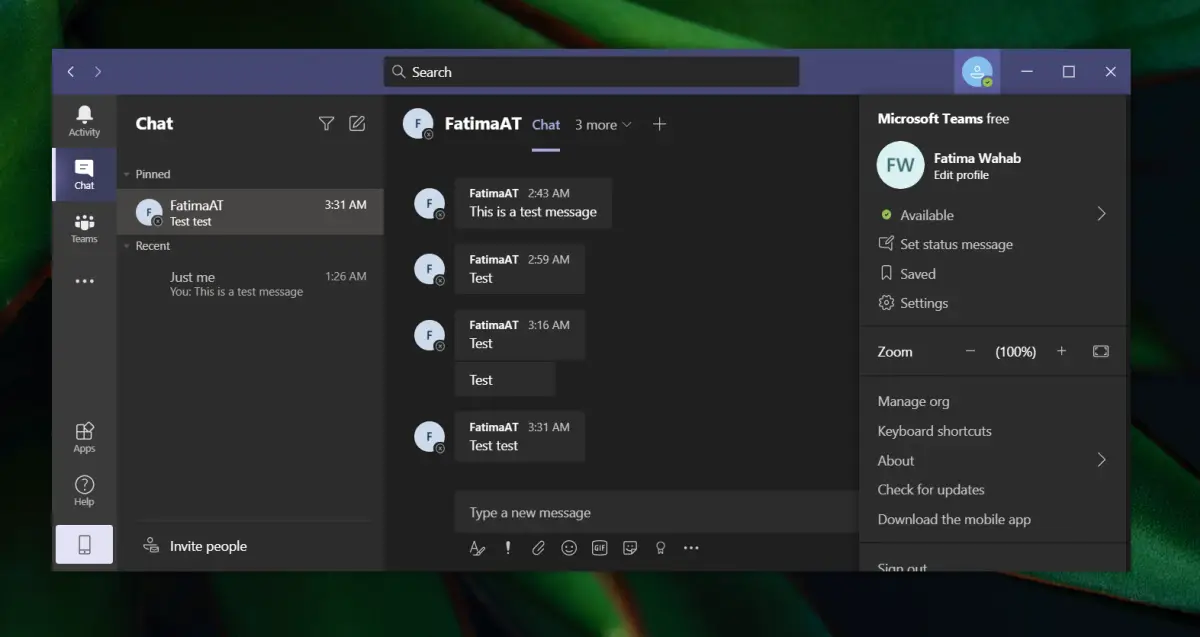 >
>
3. Basculer les notifications
Si vous ne souhaitez pas vous déconnecter et vous connecter à Microsoft Teams, vous pouvez essayer de basculer les notifications.
- Ouvrez Microsoft Teams.
- Cliquez sur votre profil en haut à droite.
- Sélectionnez Paramètres.
- Accédez aux notifications.
- Ouvrez les différents menus déroulants et sélectionnez «Désactivé» chaque fois que l’option est disponible.
- Attendez quelques minutes.
- Réactivez les notifications.
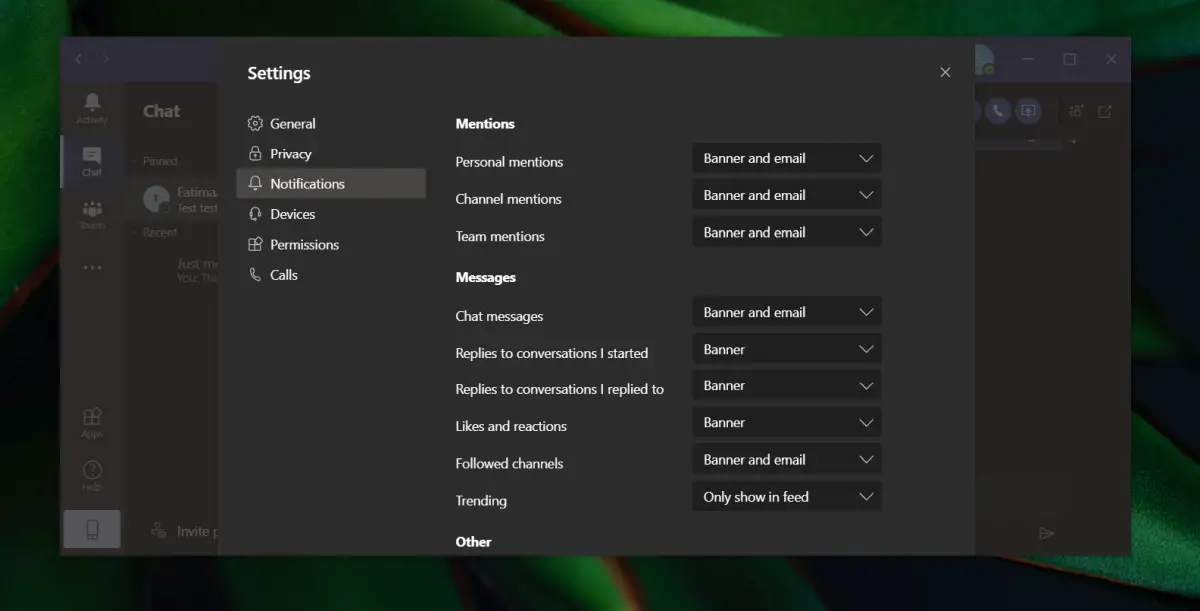 >
>
3. Envoyez / réagissez au message
Les messages de lecture qui continuent à s’afficher en tant que messages non lus dans Microsoft Teams se produisent car les informations ne sont pas synchronisées. Pour forcer la synchronisation, envoyez un message via le canal / thread avec le message non lu. Cela forcera la soumission des données et mettra à jour le statut des éléments lus.
conclusion
Microsoft Teams ne semble pas disposer d’un moyen simple de forcer la synchronisation des données lorsque ce n’est pas le cas. Cela devrait se produire automatiquement, mais quand ce n’est pas le cas, la déconnexion et la connexion sont une solution de sécurité.